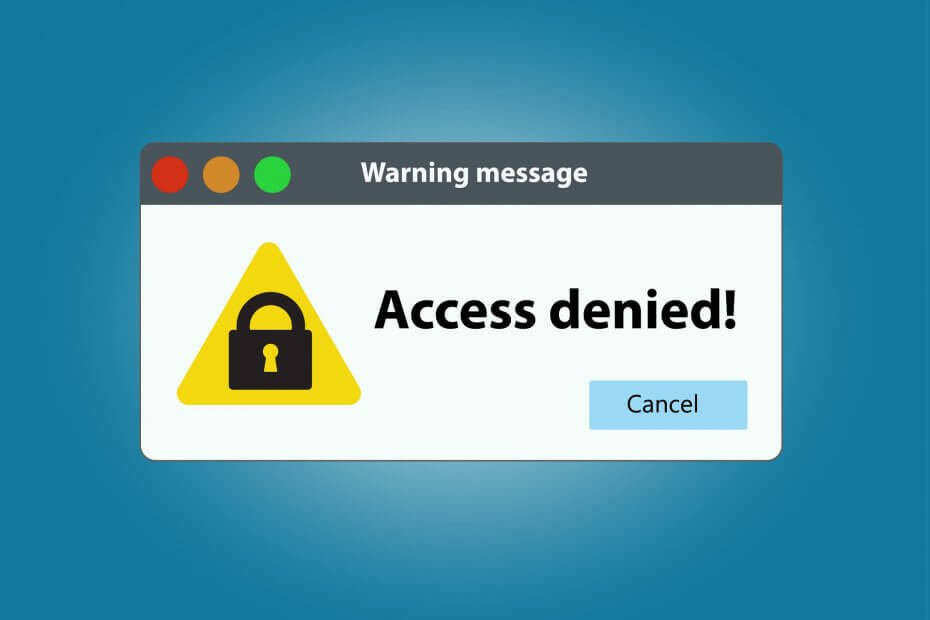
Tento softvér udrží vaše ovládače v činnosti a zaistí vám tak bezpečnosť pred bežnými chybami počítača a zlyhaním hardvéru. Skontrolujte všetky svoje ovládače teraz v 3 jednoduchých krokoch:
- Stiahnite si DriverFix (overený súbor na stiahnutie).
- Kliknite Spustite skenovanie nájsť všetky problematické ovládače.
- Kliknite Aktualizácia ovládačov získať nové verzie a vyhnúť sa poruchám systému.
- DriverFix bol stiahnutý používateľom 0 čitateľov tento mesiac.
„Chyba 5: Prístup bol odmietnutý”Je chybové hlásenie, ktoré sa môže zobraziť pre rôzne softvérové balíčky. Systémová chyba sa často vyskytuje pri odinštalovaní alebo inštalácii softvéru Windows.
Niektorí používatelia CCleaner sa na fórach vyjadrili, že „Prístup zamietnutý”Chyby sa vyskytujú pri pokuse o odstránenie programov pomocou obslužný softvér alebo keď využíva svojho správcu spustenia. Dostávate „Prístup je zamietnutý”Chybové hlásenie pri použití odinštalačného programu CCleaner alebo správcu spustenia? Ak je to tak, je to niekoľko riešení, ktoré by mohli problém vyriešiť.
Opravte chybu CCleaner 5 v systéme Windows 10
- Skenujte pomocou programu CCleaner’s Registry Cleaner
- Spustite antivírusovú kontrolu
- Vypnite antivírusový softvér
- Zmeňte svoj používateľský profil na správcu
- Vypnite kontrolu používateľských účtov
- Vrátiť Windows späť do bodu obnovenia
1. Skenujte pomocou programu CCleaner’s Registry Cleaner
Čistenie registra je jedným z možných riešení pre „Chyba 5: Prístup bol odmietnutý”Problémy. CCleaner má svoj vlastný skener registrov, ktorý na to môžete využiť. Takto môžete vyčistiť register s CCleaner.
- Vyberte Register vľavo od okna CCleaner a otvorte program na čistenie registra.

- Začiarknite všetky kategórie registra a stlačte Vyhľadajte problémy tlačidlo.
- Stlačte tlačidlo Opraviť vybrané problémy tlačidlo. Potom môžete stlačiť Áno tlačidlo na zálohovanie registra, ak je to potrebné.
- Vyberte ikonu Opraviť všetky vybrané problémy tlačidlo na opravu registra.

2. Spustite antivírusovú kontrolu
“Chyba 5: Prístup bol odmietnutý„Chyby môžu byť spôsobené vírusmi, ktoré poškodzujú systémové súbory. Možno by stálo za to skenovať pomocou antivírusového programu. Ak nemáte nástroj od iného výrobcu, môžete program Windows Defender využiť nasledovne.
- Najskôr skontrolujte, či je program Windows Defender zapnutý, zadaním výrazu „Windows Defender“ do vyhľadávacieho poľa Cortany. Potom vyberte nastavenie programu Windows Defender a stlačte Zapnite antivírusový program Windows Defender tlačidlo.
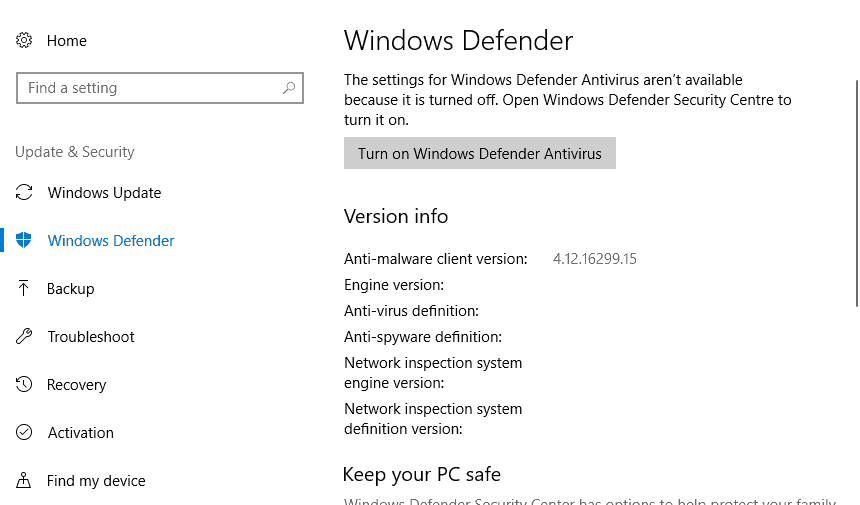
- Ďalej stlačte tlačidlo na paneli úloh Cortana; a do vyhľadávacieho poľa zadajte výraz „Windows Defender“.
- Vyberte, aby sa otvorila aplikácia Windows Defender zobrazená priamo nižšie.
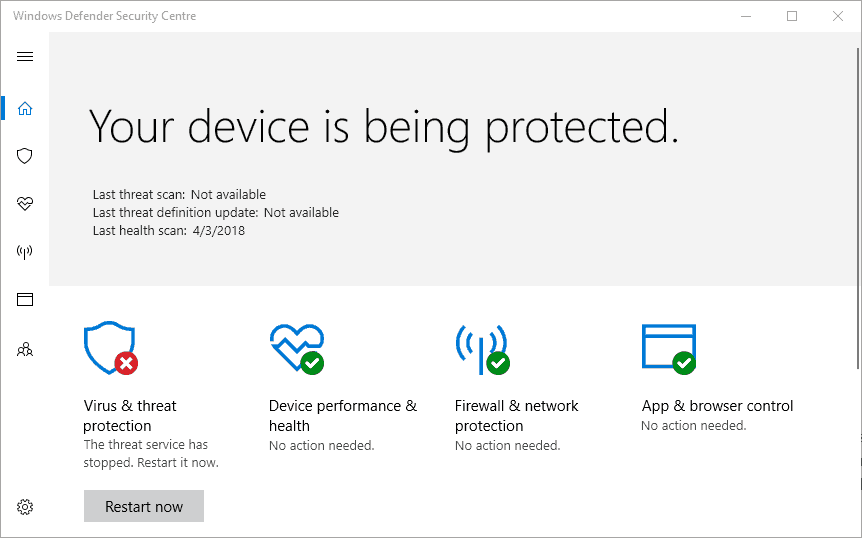
- Kliknite na tlačidlo štítu v ľavej časti okna.
- Kliknite na ikonu Pokročilé skenovanie odkaz pod Rýchla kontrola tlačidlo.
- Vyberte ikonu Úplné skenovanie možnosť zahájiť dôkladné skenovanie.
3. Vypnite antivírusový softvér
Antivírusový softvér môže byť v konflikte s komponentmi softvéru na údržbu systému. Niektorí používatelia CCleaners napríklad zistili, že „Prístup zamietnutý„Chybové správy pre správcu spustenia nástroja môžu byť spôsobené Antivírus Avast softvér. Odinštalovanie antivírusového softvéru iného výrobcu by preto mohlo chybové hlásenie opraviť.
Prípadne môžete dočasne vypnúť väčšinu antivírusových štítov kliknutím pravým tlačidlom myši na ikonu na systémovej lište nástrojov a výberom možnosti zakázať alebo vypnúť.
- SÚVISIACE: Úplná oprava: Chyba CCleaner R6002 v systéme Windows 10
4. Zmeňte svoj používateľský profil na správcu
„Chyba 5: Prístup bol odmietnutý”Chyba môže byť spôsobená aj nedostatkom správcovských práv. Ak používate CCleaner v rámci štandardného používateľského účtu, konvertujte ho na správcovský. Svoj používateľský účet môžete upraviť nasledovne.
- Najskôr otvorte ponuku Win + X pomocou klávesovej skratky Windows + X.
- Vyberte Bež na otvorenie tohto príslušenstva.
- Do príkazu Spustiť zadajte reťazec „netplwiz“ a stlačením klávesu Enter otvorte okno priamo dole.
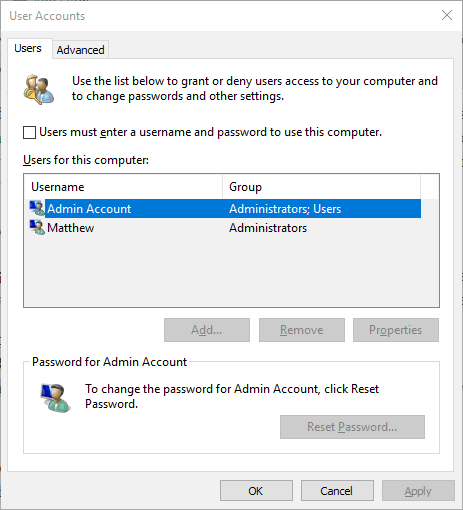
- Vyberte svoj užívateľský účet a stlačte Vlastnosti tlačidlo.
- Vyberte kartu Členstvo v skupine, ktorá sa zobrazuje na snímke priamo dole.

- Potom vyberte ikonu Správca tlačítko na Rádiu.
- Stlačte tlačidlo Podať žiadosť Kliknite na tlačidlo Ok zavrieť okno.
5. Vypnite kontrolu používateľských účtov
Kontrola používateľských kont môže obmedziť prístup k umiestneniam registra a súborov. Takže vypnutie UAC môže opraviť „Prístup zamietnutý”Chyby pre CCleaner a ďalší softvér. Takto môžete vypnúť UAC v systéme Windows 10.
- Stlačením tlačidla Cortana otvorte vyhľadávacie pole aplikácie.
- Do vyhľadávacieho poľa zadajte „používateľský účet“ a kliknutím otvorte položku Zmeniť nastavenia kontroly používateľských účtov.
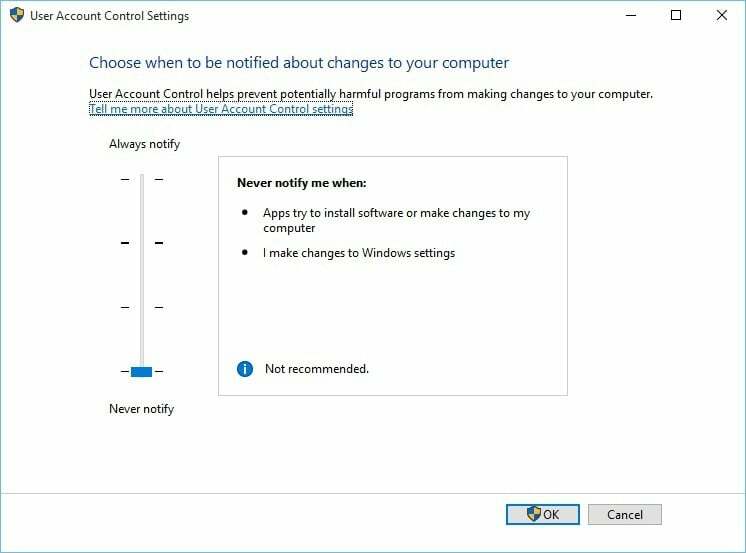
- Potiahnutím lišty nikdy nebudete upozornení.
- Stlačte tlačidlo Ok zatvorte okno a kliknite na ikonu Áno na potvrdenie.
6. Vrátiť Windows späť do bodu obnovenia
Ako „Chyba 5: Prístup bol odmietnutý„Chyba môže byť spôsobená aj poškodenými systémovými účtami. Obnovenie systému Windows 10 na predchádzajúci dátum by to mohlo opraviť. Windows môžete vrátiť späť na bod obnovenia pomocou Nástroj Obnovenie systému.
Tento nástroj opraví systémové súbory, obnoví nastavenia registra a odstráni softvér nainštalovaný po vybratom bode obnovenia. Takto môžete využiť funkciu Obnovovanie systému v systéme Windows 10.
- Otvorte príslušenstvo Run.
- Do textového poľa Run zadajte „rstrui“ a kliknite Ok otvorte Obnovenie systému.

- Stlačte tlačidlo Ďalšie v okne Obnovovanie systému.
- Vyberte, aby ste obnovili Windows v čase, keď „Prístup zamietnutý”Chybové hlásenie sa neobjavilo.

- Môžete tiež stlačiť Vyhľadajte ovplyvnené tlačidlo programov na kontrolu, aký softvér bude odstránený po obnovení systému Windows.

- Kliknite Ďalšie a Skončiť na potvrdenie vybratého bodu obnovenia a návrat systému Windows späť.
Niektoré z týchto uznesení môžu opraviť „Chyba 5: Prístup bol odmietnutý”Chyby, ktoré sa vyskytujú pri použití nástrojov CCleaner. Mohli by tiež vyriešiť „Prístup zamietnutý”Chybové správy, ktoré blokujú inštaláciu softvéru. Môžete sa odhlásiť tento článok ďalšie tipy na riešenie problémov s CCleaner.
SÚVISIACE PRÍBEHY KONTROLY:
- Oprava: Chyba CCleaner pri otváraní súborov na zápis
- Ako zastaviť upozornenia CCleaner v systéme Windows 10
- Oprava: Inštalátor CCleaner nefunguje v systéme Windows 10
![CCleaner neodstraňuje históriu prehliadača Firefox [Podrobný sprievodca]](/f/f27795958ad00260f15de9a5e852674d.jpg?width=300&height=460)

![Ako vyčistiť počítač so systémom Windows 10, 8 alebo 7 pomocou programu CCleaner [recenzia]](/f/1a6a43aae49799ad940463daf400e4d5.jpg?width=300&height=460)